In MemberPress kann die Anzahl der Felder, die Sie im Registrierungsformular haben können, von nur E-Mail, Passwort und Passwortbestätigung bis hin zu beliebig vielen unserer Standard- und benutzerdefinierten Felder reichen*.
Wie man die geringste Anzahl von Registrierungsfeldern hat
Hinweis: Die folgende Beschreibung ist einegeht davon aus, dass Sie keine Steuern erheben. In diesem Fall beachten Sie bitte unsere nachstehenden Anweisungen.
Wenn Sie so wenig Registrierungsfelder wie möglich haben möchten, dann deaktivieren Sie zunächst die Option jede Option die Ihnen auf der Registerkarte MemberPress > Einstellungen > Felder zur Verfügung stehen.
Damit sind die einzigen Felder, die Ihre neuen Benutzer sehen, folgende: Benutzername, E-Mail, Passwort und Passwort-Bestätigung.
Wenn Sie es weiter einschränken wollen, können Sie die "Mitglieder müssen ihre E-Mail-Adresse als Benutzername verwenden". und die “Passwortfelder in Registrierungsformularen für Mitglieder deaktivieren" Optionen, die weiter unten erläutert werden, so dass die Benutzer nur noch ihre E-Mail eingeben müssen.
Wie man bei der Steuererhebung möglichst wenige Registrierungsfelder benötigt
Wenn Sie Steuern für Ihre Mitgliedschaftsverkäufe erheben, sind leider alle MemberPress-Standardadressfelder muss für Ihre bezahlten Mitgliedschaften aktiviert werden. Sie können jedoch die Adressfelder für jede kostenlose Mitgliedschaft deaktivieren.
Dies kann pro Mitgliedschaft erfolgen, indem Sie zu MemberPress > Mitgliedschaften > Mitgliedschaft bearbeiten > Mitgliedschaftsoptionen > Registerkarte Registrierung > das Kästchen für die Einstellung "Adressfelder deaktivieren" aktivieren:
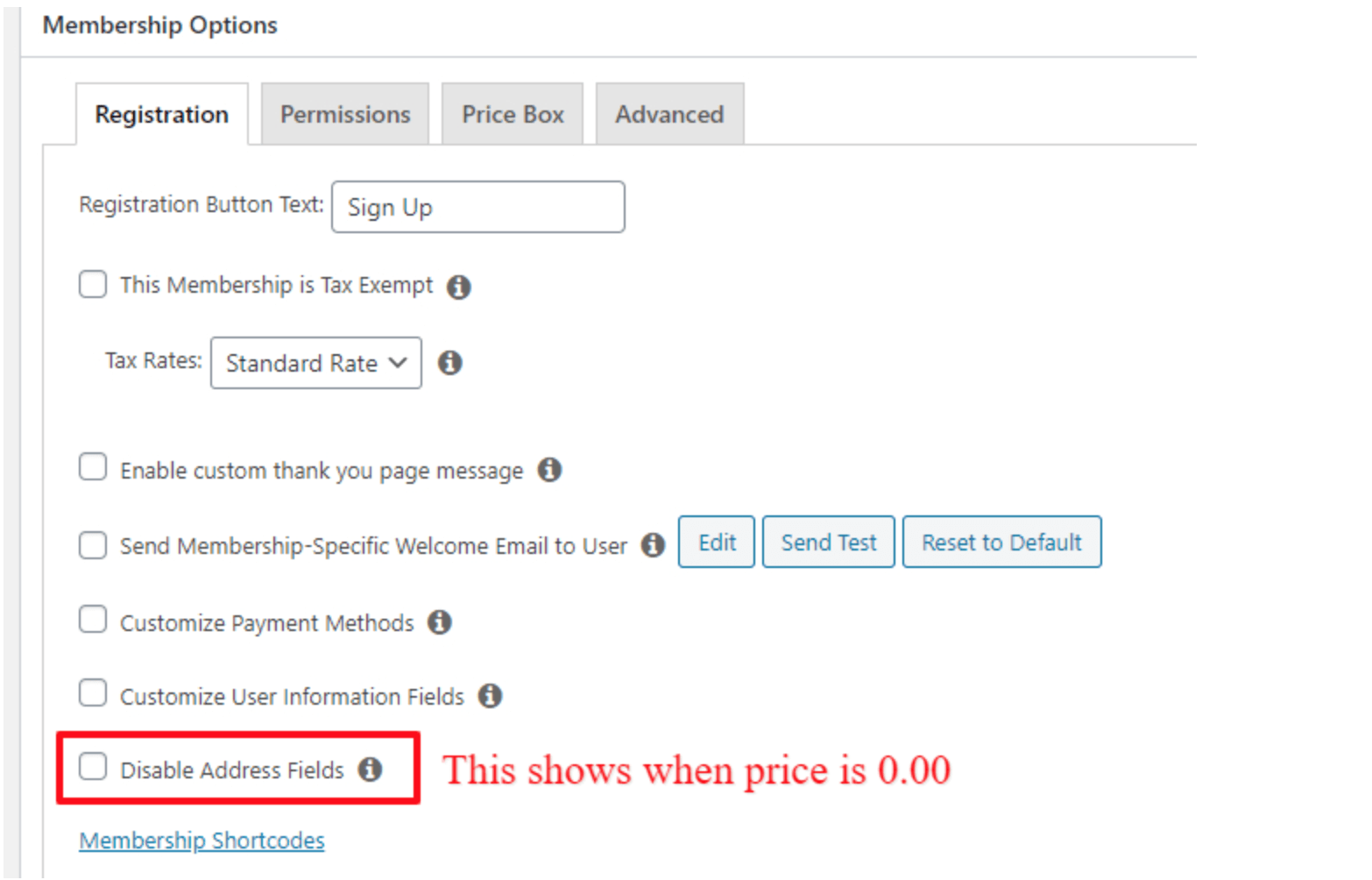
Dadurch werden die Standard-Adressfelder bei der Registrierung für diese Mitgliedschaft deaktiviert. Klicken Sie unbedingt auf die Schaltfläche "Aktualisieren", um diese Einstellung zu speichern.
Darüber hinaus können Sie alle anderen Standard- oder benutzerdefinierten Registrierungsfelder einschränken, indem Sie die Einstellungen auf der Registerkarte Einstellungen > Felder oder die unten beschriebenen "Benutzerinformationsfelder anpassen" verwenden.
Andere wichtige Funktionen zur Einschränkung ausgewählter Registrierungsfelder
Wenn Sie nicht das kürzeste Anmeldeformular benötigen, können Sie diese Optionen nutzen, um ausgewählte Anmeldefelder einzuschränken:
Einstellungen > Registerkarte Felder Einstellungen
Auf der Registerkarte MemberPress > Einstellungen > Felder können Sie alle Standard- und benutzerdefinierten Felder ein- oder ausblenden. Weitere Informationen zu den dort angezeigten Einstellungen finden Sie unter diese Seite.
Mitglieder müssen ihre E-Mail-Adresse als Benutzername verwenden.
Wenn Sie nicht möchten, dass die Benutzer einen Benutzernamen erstellen, und es für sie in Ordnung ist, ihre E-Mail anstelle eines Benutzernamens zu verwenden, dann können Sie diese Einstellung verwenden. Denken Sie nur daran, dass ihre E-Mails dann öffentlich angezeigt werden, wenn sie einen Kommentar abgeben oder anderweitig auf Ihrer Website interagieren.
Um diese Option zu aktivieren, gehen Sie zu Ihrem WordPress-Dashboard > MemberPress > Einstellungen > Registerkarte "Konto" > Abschnitt "Registrierung" > und aktivieren Sie das Kästchen neben dieser Option. Klicken Sie dann auf "Optionen aktualisieren" am unteren Rand der Seite.
Passwortfelder in Registrierungsformularen für Mitglieder deaktivieren
Mit dieser Einstellung werden die Felder Passwort und Passwortbestätigung aus dem Anmeldeformular entfernt. Das macht die Anmeldung für Ihre Mitglieder schneller/einfacher. Stattdessen erhalten sie eine E-Mail in ihrem Posteingang mit einem Link, über den sie ihr eigenes Passwort festlegen können.
Um diese Einstellung zu aktivieren, navigieren Sie zu MemberPress > Einstellungen > Registerkarte "Konto" > Abschnitt "Registrierung" und aktivieren Sie das Kontrollkästchen neben der Option Passwortfelder bei der Mitgliederregistrierung deaktivieren Formulare Option.
Adressfelder deaktivieren (nur für kostenlose Mitgliedschaften)
Diese Option wird nur angezeigt, wenn Sie die MemberPress-Standard-Adressfelder in Ihren Einstellungen > Felder so eingestellt haben, dass sie sowohl angezeigt werden als auch erforderlich sind UND die Mitgliedschaft kostenlos ist (keine Kosten).
Wenn diese Bedingungen erfüllt sind, finden Sie diese Option für jede Mitgliedschaft, indem Sie zu MemberPress > Mitgliedschaften > Bearbeiten einer Mitgliedschaft > Mitgliedschaftsoptionen > Registerkarte "Registrierung" > am unteren Ende der Optionsliste navigieren. Aktivieren Sie einfach das Kästchen daneben, um diese Einstellung zu aktivieren (und damit die Standard-Adressfelder bei der Registrierung für diese Mitgliedschaft zu deaktivieren), und klicken Sie dann auf die Schaltfläche "Aktualisieren", um diese Einstellung zu speichern.
Benutzerinformationsfelder anpassen
Alle benutzerdefinierten Felder, die Sie auf der Registerkarte MemberPress > Einstellungen > Felder erstellt haben, können pro Mitgliedschaft aktiviert oder deaktiviert werden. Bitte beachten Sie zunächst, dass Sie die Option "Bei Anmeldung anzeigen" in der Registerkarte MemberPress > Einstellungen > Felder für die benutzerdefinierten Felder, die Sie pro Mitgliedschaft anzeigen/ausblenden möchten, aktivieren müssen, um die Option hier nutzen zu können.
Danach können Sie die Option Benutzerinformationsfelder anpassen verwenden, die Sie in den Mitgliedschaftsoptionen (beim Bearbeiten Ihrer Mitgliedschaft) > Registerkarte Registrierung finden. Markieren Sie einfach das Kästchen neben dieser Option, um sie zu aktivieren, und markieren oder deaktivieren Sie dann jedes benutzerdefinierte Feld, das Sie wünschen, und klicken Sie dann auf die Schaltfläche "Aktualisieren", um diese Einstellung zu speichern.
Wiederholen Sie pro Mitgliedschaft.
*Dies ist eine Redewendung. Wir haben zwar keine Begrenzung für die Anzahl der Felder, die Sie haben oder erstellen können, aber zu viele Felder können die Leistung einschränken.











